「CarlinKit TBox Plus」は車載モニターをスマホにできるキット!

筆者撮影
今回紹介するガジェットは 『CarlinKit TBox Plus』という商品になります。
これは要するに、画面のないスマホ。
言い方を変えれば、自動車の車載モニターをそのままスマートフォン(Android OS)にできるというもので、接続後は様々なアプリをインストールして使用することができます。
カーナビ、音楽プレーヤーといった、ドライバーにとってありがたいアプリもありますし、YoutubeやNetflix、Amazon Prime Videoなど、同乗者が暇をつぶすためのアプリももちろん使えます。
※運転手が運転中モニターを注視することは法律で禁止されていますし、大変危険な行為なので、運転中の操作は控えましょう。

実は、「CarlinKit TBox Plus」以外にも同じ趣旨のガジェットが各メーカーから発売されています。
商品による大きな差は、
- Android OSのバージョン
- 処理速度(GPU)
- 記録媒体の容量(SDカードなどで増加できるものもある)
- HDMI端子等、車載モニター以外に接続できる手段の有無
- エアマウスリモコンの有無
といったところで、基本的な機能にそこまでの違いはなかったりします。
今回著者がその中で「CarlinKit TBox Plus」を購入した理由としては、Android OSがVer.13.0と高く、エアマウスリモコンも付属していること。
あと何といっても、購入段階の価格がブラックフライデーで1.8万円を切っていたのが大きかったということになります。
※リモコンが付属していない場合もありますので、購入の際に必ず確認してください
本体デザインなどはもっと凝ったものもありますので、予算に応じて気に入りそうなものを選ぶのがいいのかなと思います。
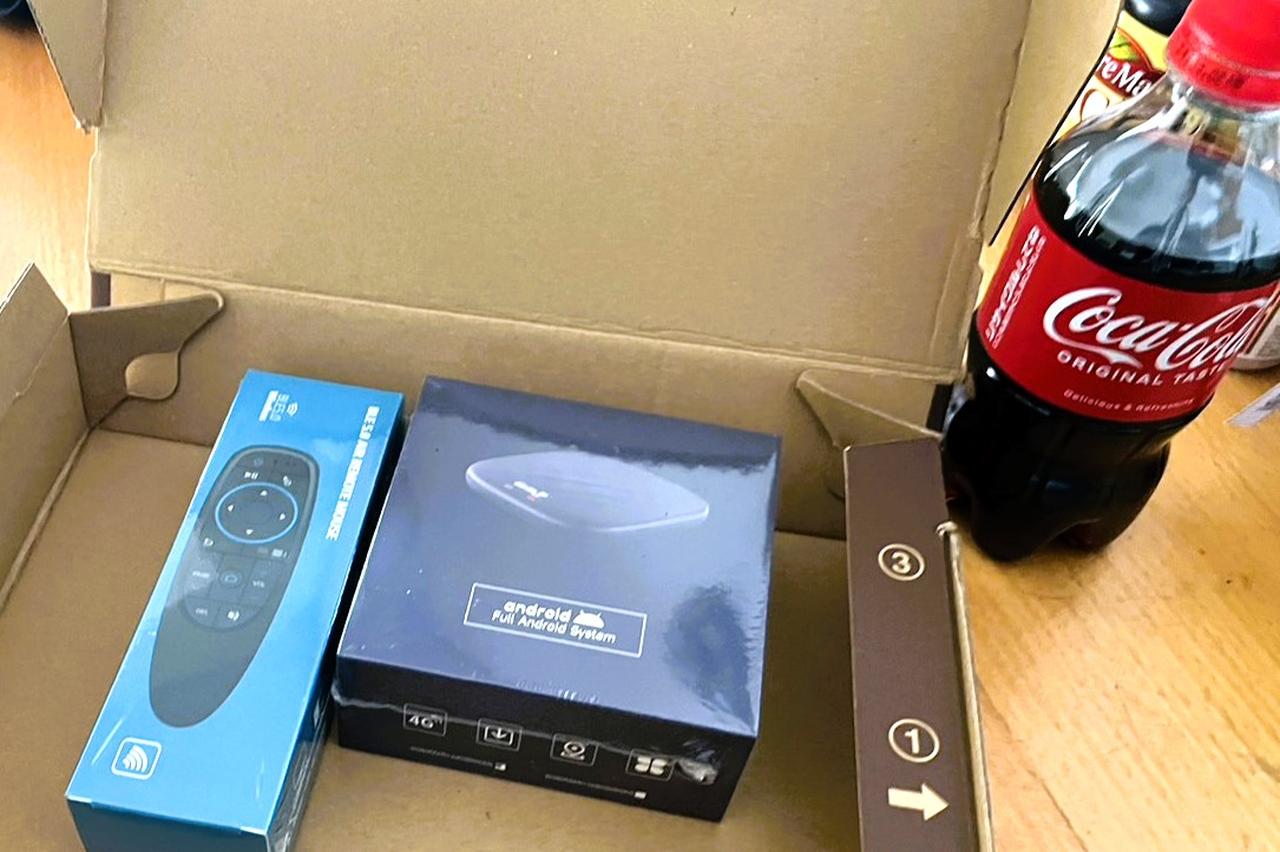
筆者撮影
なお、本体の大きさは縦横8cm未満と、手のひらに収まるぐらい。
コカ・コーラの350mlペットボトルと比較しても小さく、センターコンソールのボックス内に隠すという使い方を考えていたので、この点も魅力的でした。
「CarlinKit TBox Plus」が使える車種は?
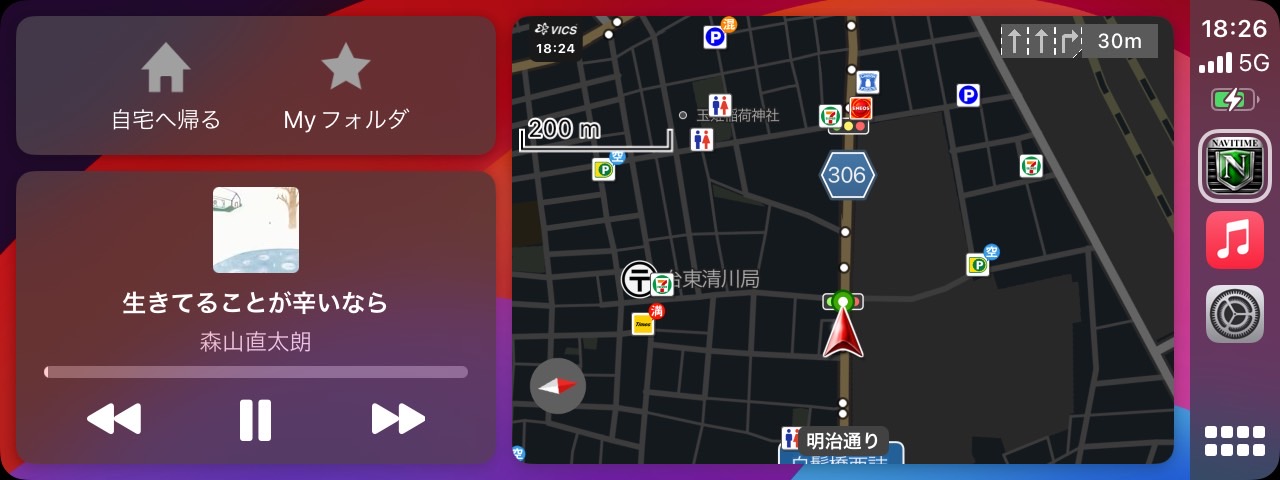
筆者撮影
「CarlinKit TBox Plus」は多くの車種で使用できます。
とはいっても、「Apple CarPlay」という機能をあらかじめ自動車側が持っている場合に限定されます。
「Apple Car Play」はiPhoneをUSB端子で自動車に接続することで起動するので、お持ちかどうか分からない場合は、iPhoneをケーブルで自動車に接続してみましょう。
「Apple Car Play」があれば、「CarlinKit TBox Plus」とも似た上記のような画面が起動するはずです。
ちなみに「Apple Car Play」では、できることがかなり限定されており、動画視聴などのアプリは使用することができません。
基本、カーナビアプリ、音楽プレーヤーだけです。LINEなども使えますが、文字を読み上げるだけになります。
この差を埋めるのが「CarlinKit TBox Plus」というわけです。
車中で動画を見るのにいい方法はないか? と考えていた人にこそオススメのガジェットなのです。
※公式アナウンスによると、「BMW」「MINI」「日産GT-R」では使用できませんので購入前に確認してください。
「CarlinKit TBox Plus」の接続とセットアップ

筆者撮影
「CarlinKit TBox Plus」の接続は極めて簡単で、Apple Car Play用にiPhoneを接続する端子に「CarlinKit TBox Plus」を差し込み、自動車のエンジンをかける、それだけです。
場合によっては自動車の設定画面から「CarlinKit TBox Plus」の接続を選択してあげる必要はありますが、まあせいぜいそのぐらいです。
正しく接続ができるとスタート画面が表示され、しばらくするとアイコンの並んだ画面が表示されます。
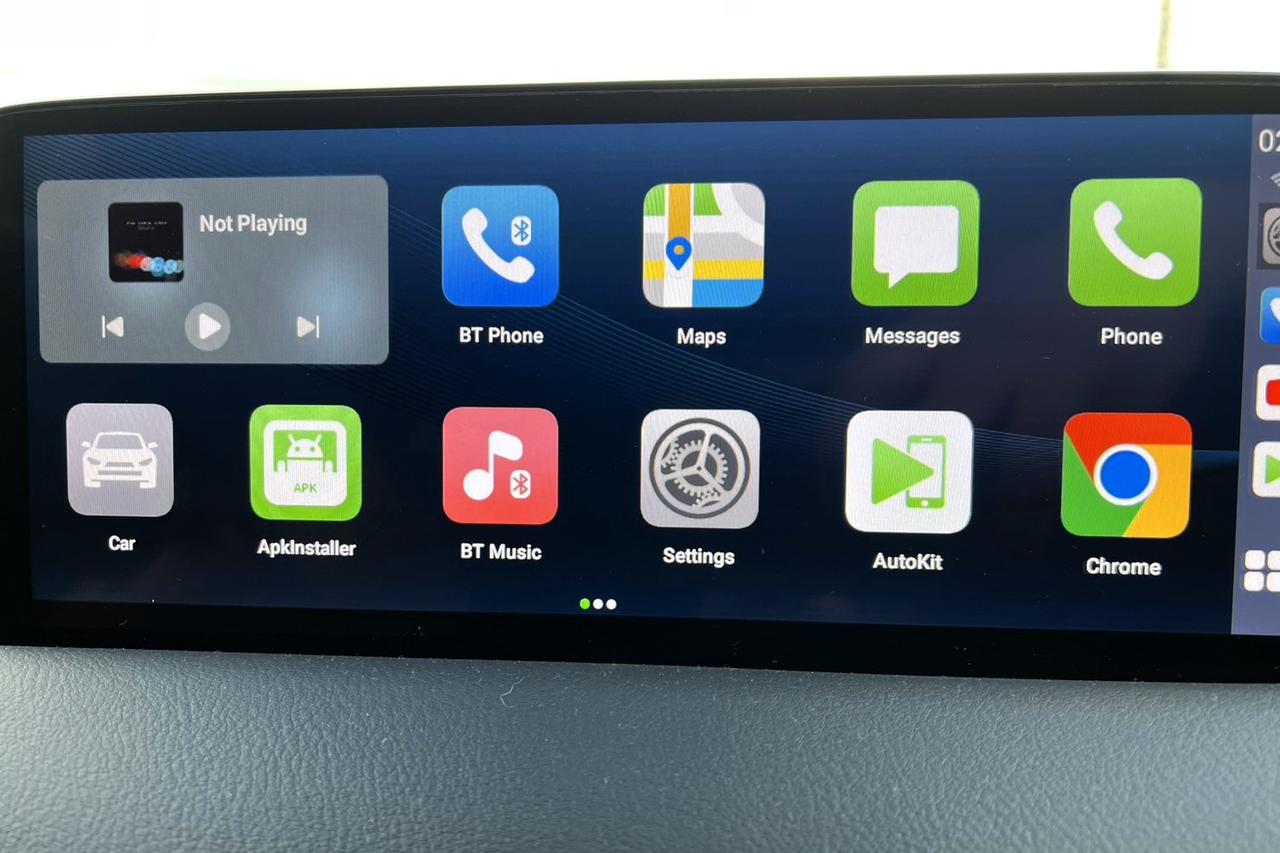
筆者撮影
ここで「settings」を選び、以下を設定します。
- 言語(日本語にする)
- インターネット接続方法(SIMカードか、スマートフォンによるテザリングか)
- エアマウスリモコンとペアリング
- 起動時の表示画面
インターネットへの接続ができるようになると本体アップデートが何度か行われ、これが完了すればセットアップは完了です。
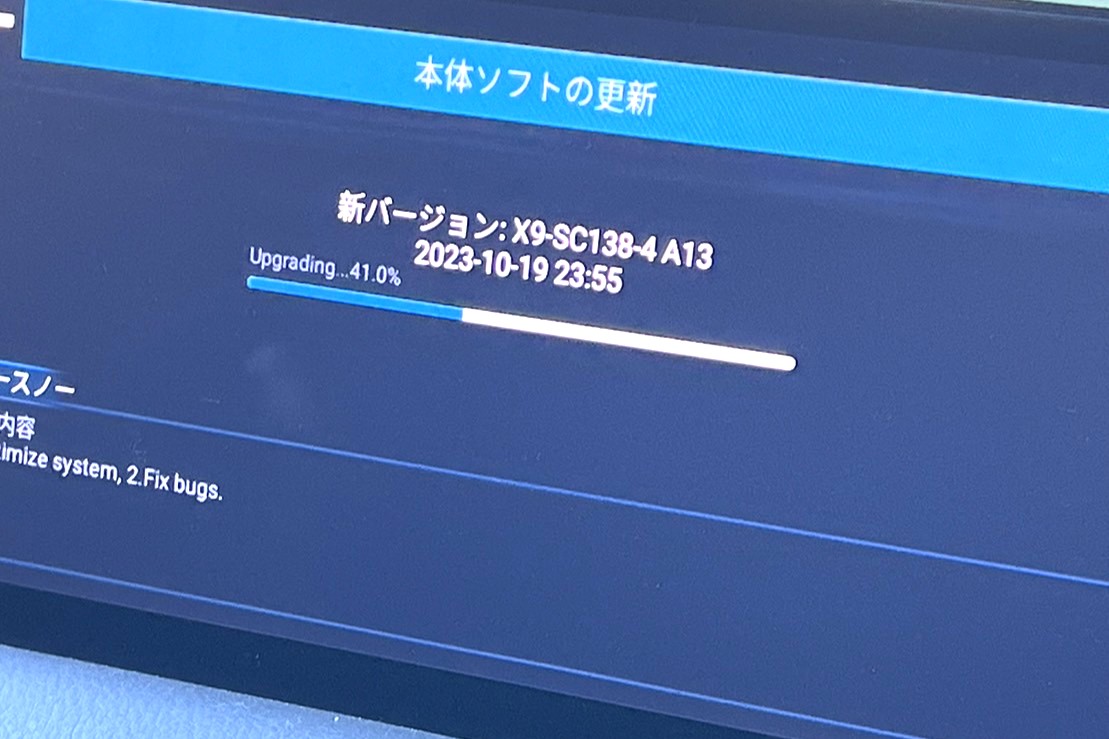
筆者撮影
操作はタッチパネルが基本ですが、車側の理由でタッチパネルが使えない場合、エアマウスリモコンを使用します。
ちなみに著者の場合、マツダのCX-8という車種だったのですが、この初期セットアップで一苦労がありました。
そもそもタッチパネルが現行モデルでは廃止になっており、しかもどうしてもエアマウスリモコンのペアリングができず、このため設定がまったく進まない状況に陥ったのです。
仕方がないので知人のアウディにしばし接続をさせてもらい、エアマウスリモコンのペアリングだけをそちらで行うことになりました。
ペアリング終了後はCX-8でもサクサク動くようになりましたが、こうした車種ごとの問題がまあまあありがちなガジェットではあるようで、ある程度苦労を楽しめる人でないと辛いかもしれません。

筆者撮影
また、インターネット接続は当初自分のスマートフォンを踏み台にする、いわゆる「テザリング」で行っていたのですが、テザリング接続までに毎回かなり時間がかかることがわかり(目的地が近所だと接続前に到着してしまうほど)、SIMカード接続に変更しました。
「CarlinKit TBox Plus」ではdocomo、softbankのSIMが使用できます。
私は携帯電話がsoftbankだったので、幾ばくかの追加料金でSIMカードの導入ができました。パケットはスマートフォンと共通ですので無駄がありません。
SIMカード接続にしてからはエンジン始動後、すぐにインターネット接続がされるようになり、ストレスがまったくなくなりました。
アプリをどんどん入れて使いやすくしていこう!
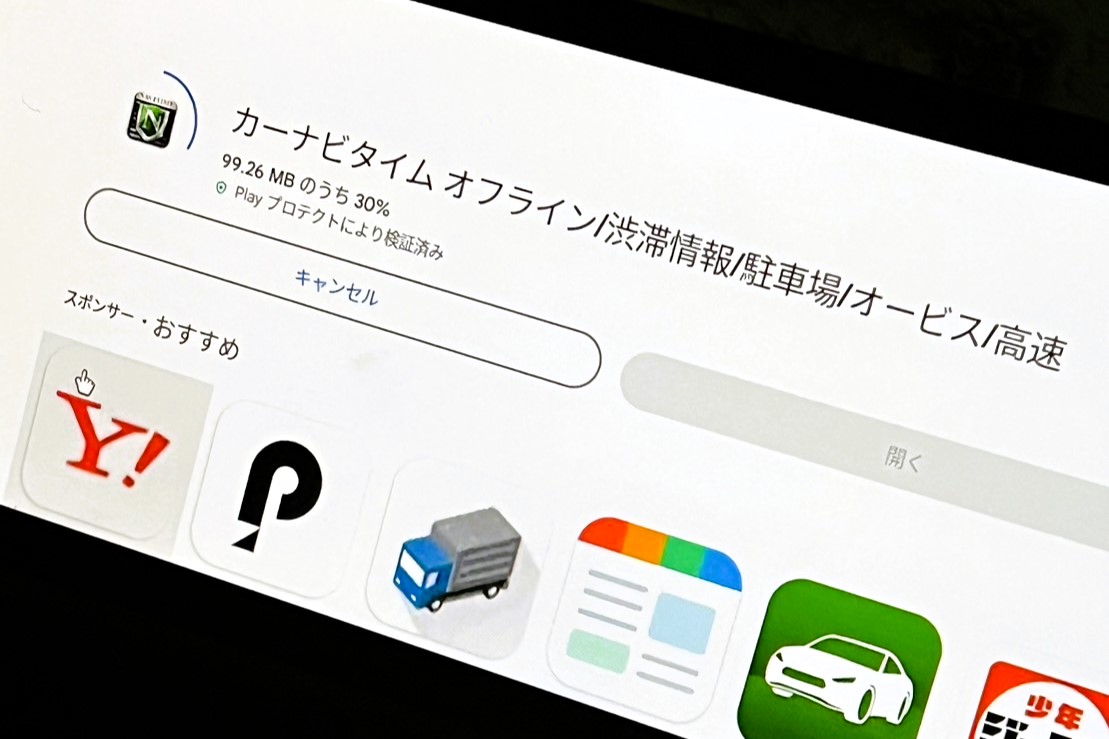
筆者撮影
ここまでくれば「CarlinKit TBox Plus」は、利用者にとってもう1つのスマートフォンのようなものになります。
Google play storeに接続して、欲しいアプリをどんどんインストールしていきましょう。
参考までに、私が入れたアプリですが、
- Simeji
- Youtube
- DAZN
- Amazon Prime Video
- Netflix
- Apple music
- カーナビタイム
- weather news
- Smart News
と言ったところです。
少し悩んだ結果見送ったものや、どうしても優先しないといけないものもあり、以下に幾つかポイントとなった事項をまとめてみます。
最優先すべきはキーボードアプリ
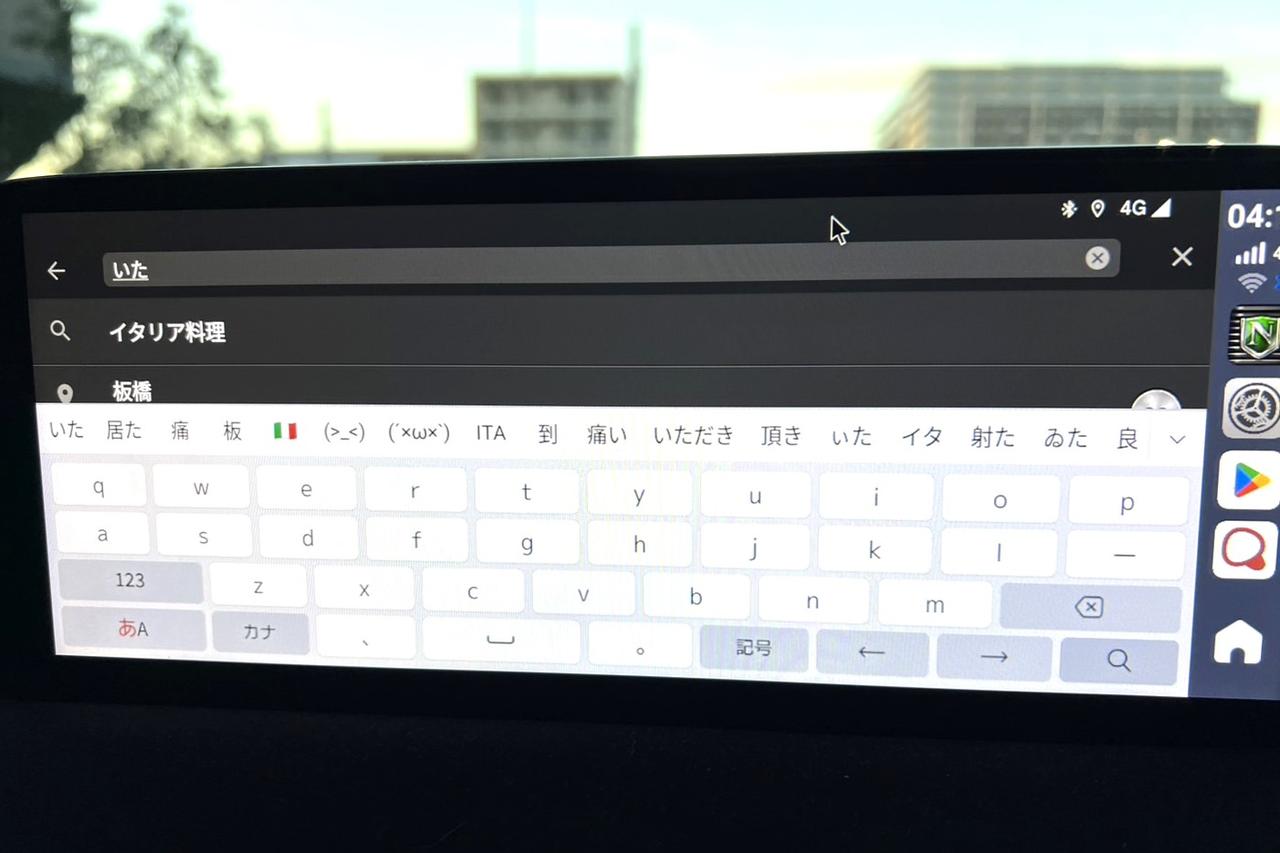
筆者撮影
「CarlinKit TBox Plus」にエアマウスリモコンで文字を入力するのはかなりのストレスです。
エアマウスリモコンのカーソルが狙ったところに向かってくれず、そのままではカーナビの目的地設定も難しいからです。
せめてカーソルのターゲットが大きいキーボードソフトを入れましょう。
私の場合は「Simeji」にしました。予測変換の精度も良いからです。
最初にキーボードアプリを入れておくことで、後々の負担が大分小さくなりますよ。
LINEは入れる必要無し。どうしてもの場合は要注意!
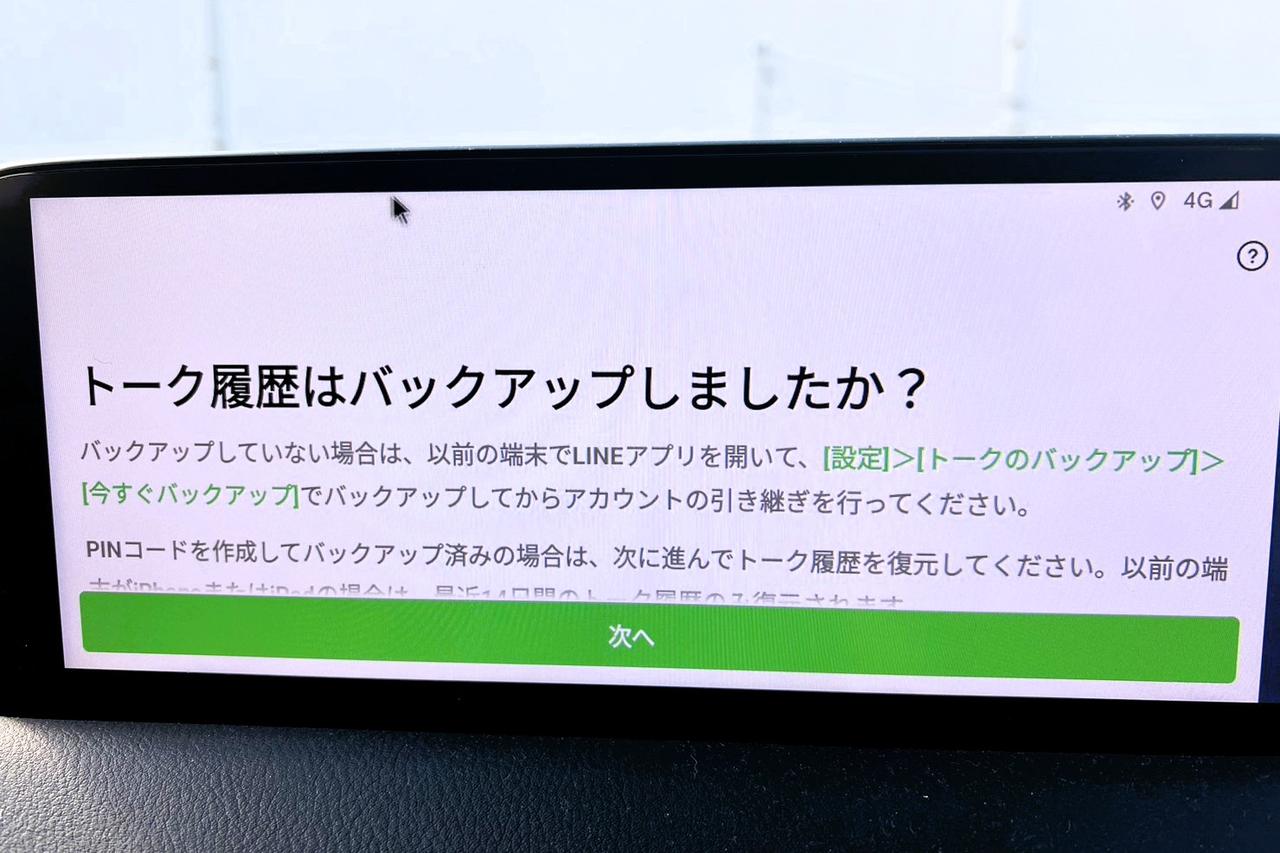
筆者撮影
メッセンジャーアプリ「LINE」はかなりインストールしたくなるアプリですが、これは止めたほうがよいです。
その理由は、「LINE」が比較的セキュリティレベルの高いアプリであり、1アカウントが使えるスマートフォンは1台だけと決められているためです。
(ただし、PC1台、タブレット1台は別途アカウントの共有が可能)
そして「CarlinKit TBox Plus」は「LINE」からは2台目のスマートフォンと認識されてしまうので、基本的に使うことができません。
無理に使おうとすると、1台目のスマートフォン(つまり普段使っているスマートフォン)からの引っ越しと見なされ、1台目のトーク履歴が完全に消えます。
そこまでしてインストールしたとしても、同乗者にトーク内容が見られてしまうなど、デメリットのほうが大きいと思います(なので同様に「Gmail」なども見送りました)。
なお、「1アカウントは1スマホのみ」のアプリは他にもいくつかあるようです。
「Apple music」は歌詞も見られてカラオケ気分! でも何だかバグりやすい?
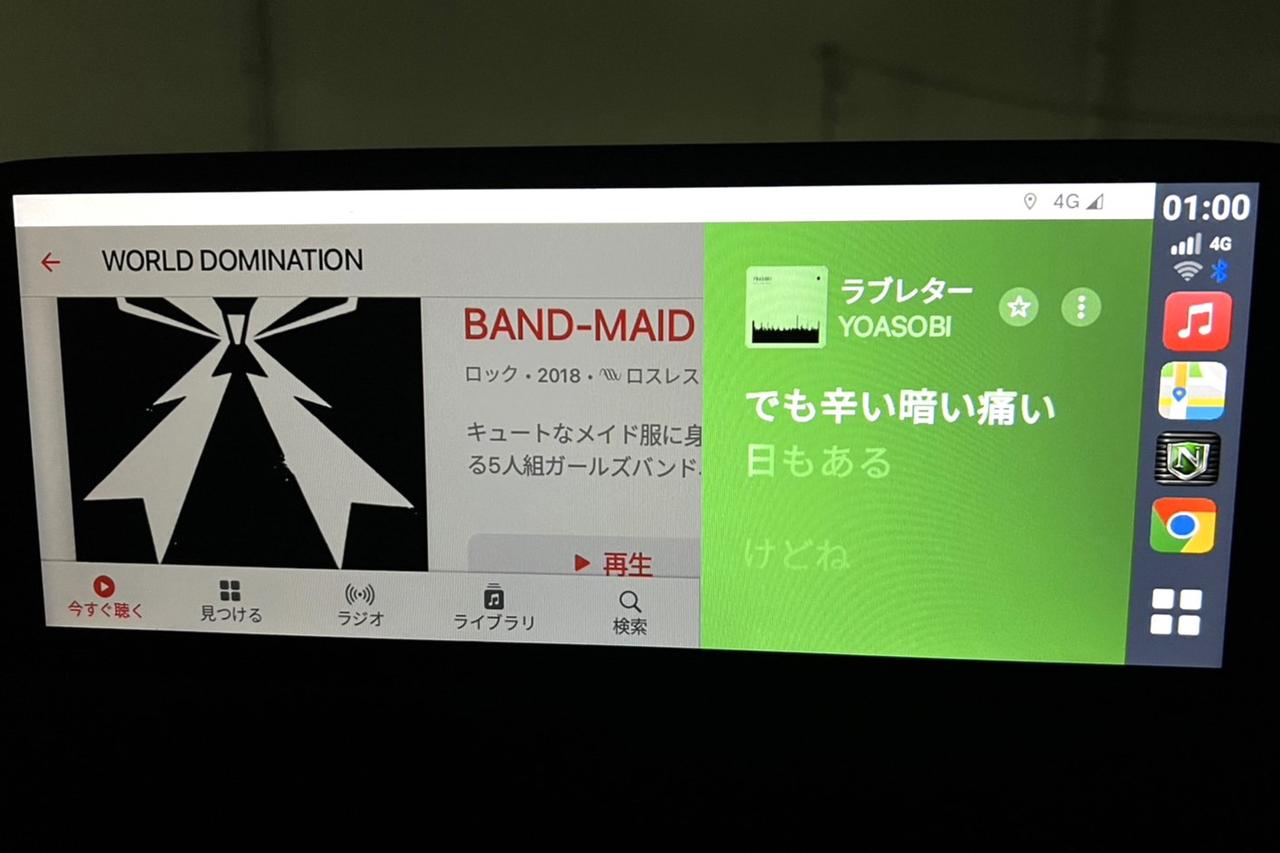
筆者撮影
「CarlinKit TBox Plus」で使える音楽アプリは多数ありますが、どれもサブスクなので、他で持っているアカウントを共有できるアプリを使用するのがお得なはずです。
私の場合「Apple music」をiPhoneなどで使用しているので、こちらを使っています。
「CarlinKit TBox Plus」で「Apple music」を開くと、写真のように歌詞が出てくるものもあるので、カラオケ気分で使えるのは便利だと思います。
一方でこの操作性はかなり不便で、あらかじめプレイリストを作成しておかないと、走行中は聴きたい曲を検索することも難しいです。
また、「Apple music」を使い続けると、どういうわけか曲と曲の間が0秒になってしまうバグが起こりやすい気がします。
これは私だけかもしれませんし、他のアプリとの兼ね合いもあるかもしれません。
※ただ、バグに関しては他のアプリでも感じられることが稀にあります。これはアプリ側の開発時、「CarlinKit TBox Plus」での使用を想定していないためだと思われます。バグがあった場合、解消が難しいケースも多いのですが、ここは割り切って諦めるしかない気がします。
動画視聴系アプリは超便利! 基本はこれで動画だけ見られればいい!
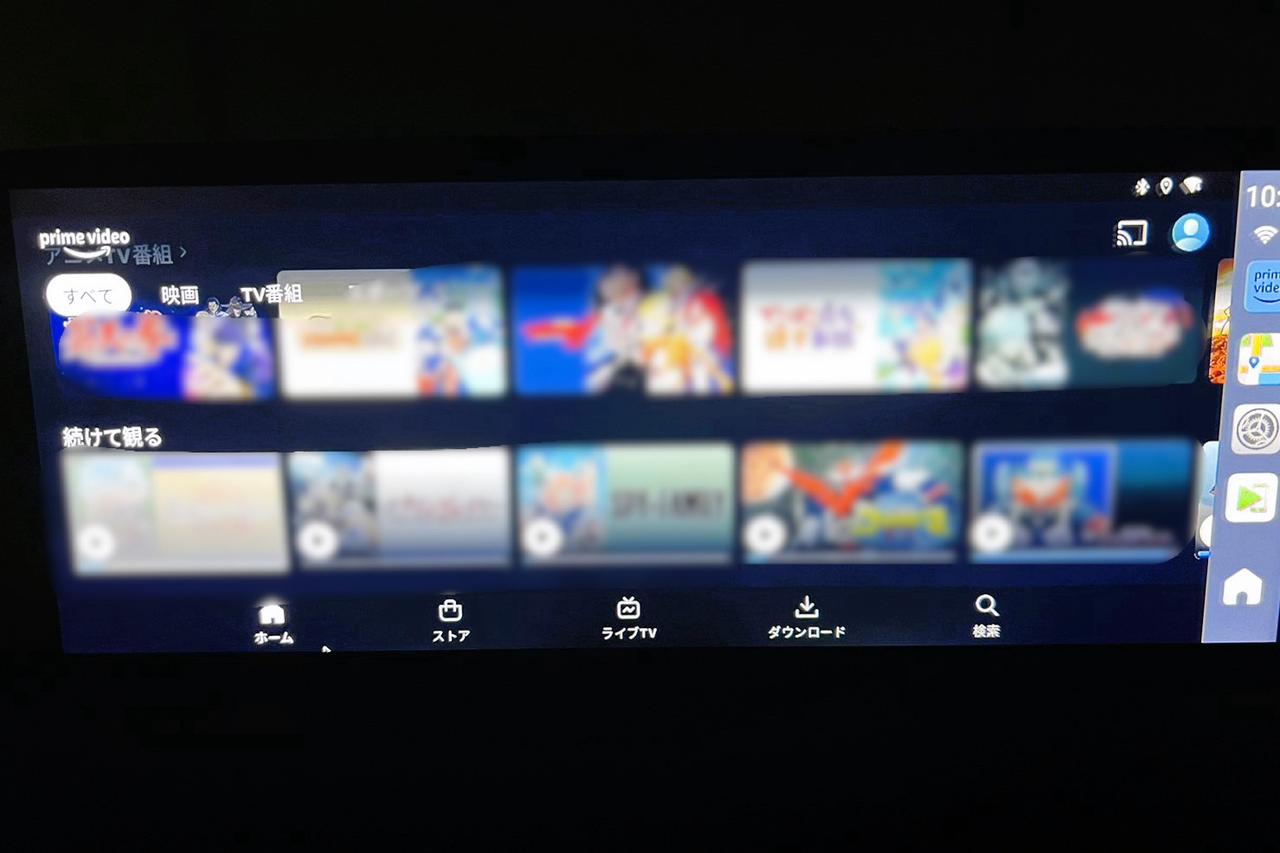
筆者撮影
動画アプリの「Youtube」「Netflix」「Amazon Prime Video」「DAZN」はどれも使いやすく、少なくても同乗者の操作でも困ることはないと感じます。
正直、「CarlinKit TBox Plus」は、これらを使うだけの目的で考えてもいいと思います。
お子さんは相当喜びます。
やはりアカウントは普段のものを共有することになるので、本格的な使用前にアカウント登録までは済ませておきましょう。
カーナビは見たいが、子供は動画を楽しみたい。そんな場合は画面二分割!
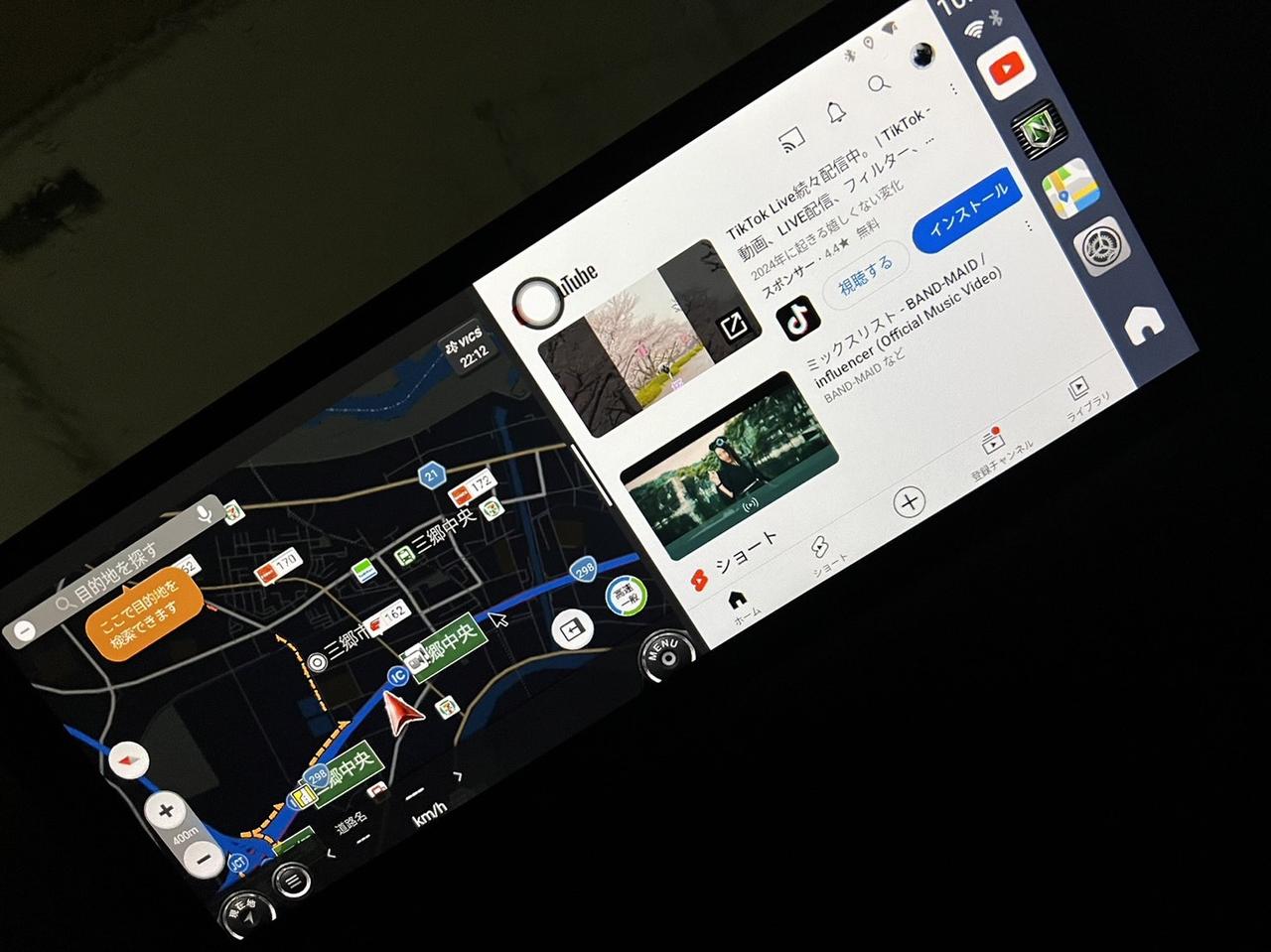
筆者撮影
「CarlinKit TBox Plus」では画面の二分割使用ができます。
カーナビの使用と動画視聴も問題なく同時にできるのです。
お子さんが動画に夢中になっていることでキャンプ場に到達できない…なんてことはこれで起こりません。
この状態が一番、「CarlinKit TBox Plus」をキャンパーにオススメしたい状態だと思います。
「CarlinKit TBox Plus」は使い方ひとつで神ガジェットに化けるぞ!
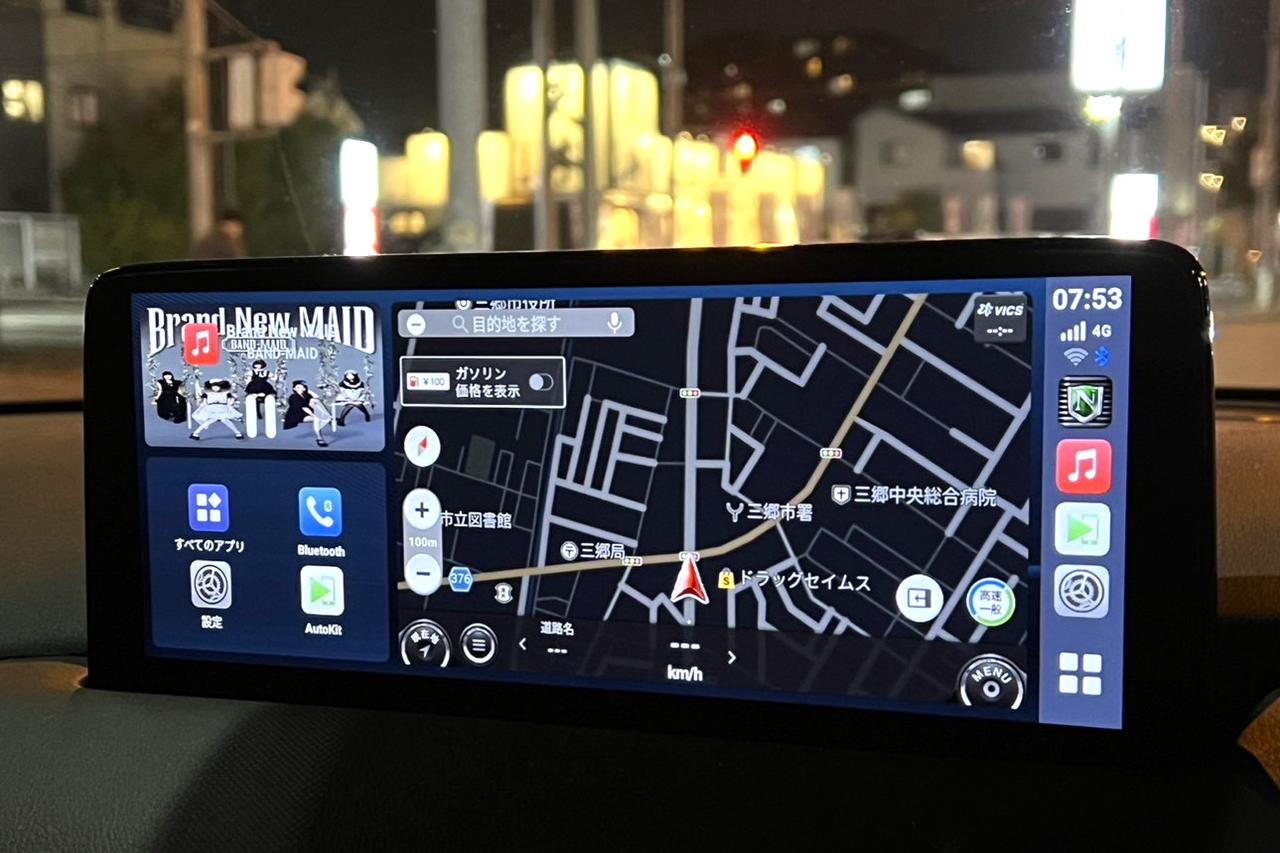
「CarlinKit TBox Plus」は基本、「カーナビ+動画再生、もしくは音楽再生」ぐらいに留めておくべきガジェットです。
操作性を考えればPCやスマホの代わりにはなり得ません。
とはいえ、道中さっと天気予報を見たり、美味しい料理店を検索したりもできるので、状況に応じて使うのはアリだと思います。
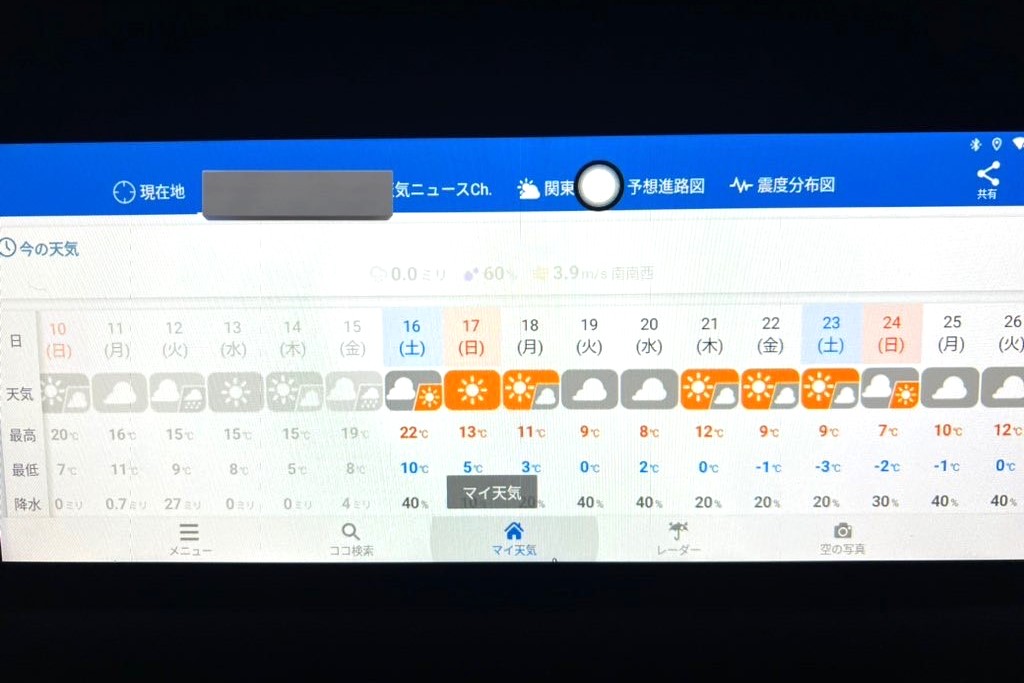
筆者撮影
また、「CarlinKit TBox Plus」にはHDMI接続端子がないのですが、他メーカーから発売されているものの中にはHDMI端子のついているものもあります。
そうしたガジェットであれば、モニターとポータブル電源に接続することで、キャンプ地でも大画面で動画を楽しめたりもできます。
このように使い方ひとつで神の如きスーパーアイテムになりますので、導入してみると面白いかもしれませんよ!














